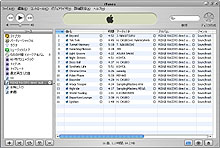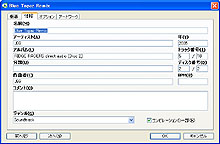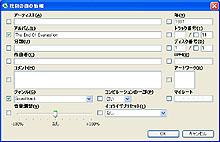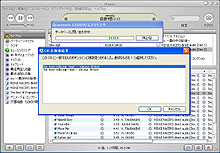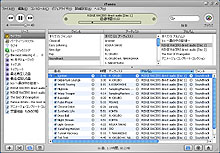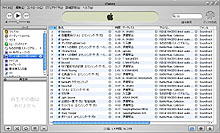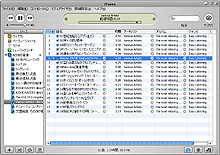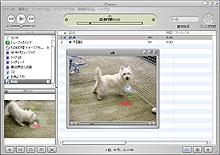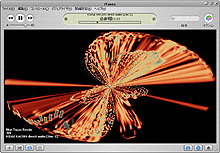|
||||||||||||||||||||||||||
「iTunes for Windows」で音楽ライフが充実! |
||||||||||||||||||||||||||
その間にもさまざまなプレーヤーを試してきたのだが、拡張性や完成度の高さと使い慣れていたということもあり、結局は再びWinampへ戻ってしまうのである。 そんなパソコンオーディオライフを送っていた筆者も、最近になってアップル社の「iTunes for Windows(以下iTunes)」に乗り換えることになった。きっかけはiPod Shuffleを購入し、曲の転送用ソフトがiTunesだから仕方なく使いはじめたという感じだったのだが、これがすこぶる使いやすい! なんて言うか、“音楽ファイルを管理する楽しさに目覚めた”といいますか、とにかくiPod Shuffleを抜きにして、パソコンで音楽を聴くことに楽しさを感じさせてくれたのだ。 そんなわけで、iPodユーザーでなくとも、「パソコンで音楽を楽しみたいな」とか、ストレージクラスに対応しデジタルオーディオプレーヤーを持っているとか、そういう方にも十分オススメできる多彩な機能を備え、それでいて無料な「iTunes」を紹介していくことにしよう。 ■ iTunesで音楽ファイルのタグ情報をしっかり管理 みなさんはMP3形式などの音楽ファイルをどのように管理しているだろうか。筆者は、ジャンルやアルバムごとにフォルダ単位で曲を振り分けるという管理方法を実践していた。しかも、CDDBが普及する前に音楽CDから取り込んだ曲に関しては、曲名やアルバム名などの情報を埋め込むことができる“タグ情報”も登録していない状態で、アルバム名を付けたフォルダに、「適当な文字列+トラック番号」の名前を付けたファイルを突っ込んでいただけという、なんだか愛の感じられない管理っぷりだったのだ。 乗り換えるにあたって、まずはこれらの音楽ファイルをドラッグ&ドロップでiTunesのライブラリに登録していくわけだが、ここで緊急事態発生。 フォルダ構成を無視して、すべての曲を「ライブラリ」という1つのリストにまとめて登録するというiTunesの特徴により、フォルダに付いていたアルバム名は無効になり、適当なタイトルしか付いていない音楽ファイルがずら~と並んでしまったのだ。聴いてみなければどんな曲なのかワカラナイという状況に悩まされる筆者……。あ、もちろんタグ情報はiTunesでも引き継がれるので、しっかりとタグ情報を登録しているという方には無用な悩みとなるので安心してくださいませ。 ということで、まずはiTunesでタグ情報の登録を行なうことからはじめる筆者。タグ情報には、タイトルやアーティスト名、アルバム名、ジャンルなどの基本的な情報に加え、リリース年、BPM、コメントといった細かい情報まで登録できる。しかし、今回の筆者の場合、すべてを完璧に登録するというのは正直めんどくさかったりする。少なくとも曲の管理に必須とも言えるアーティスト名とアルバム名、ジャンルだけは登録しておきたい。
また、手元に音楽CDがある場合は、再度iTunesで取り込んだ方が楽な場合もある。iTunesはCDDBに対応しているため、自動的にタグ情報を埋め込んでくれるからだ。取り込みに時間を要するものの、タグ情報を入力するよりは、作業量的にも時間的にもずいぶん楽なハズ。「レンタルCDだったので現在手元にありません」という場合も、再びCDレンタルショップに駆け込みたいくらいの勢いである。 しかしながら、インディーズのアルバムなど、あまりメジャーではない音楽CDについては、CDDBに曲の情報が登録されていないかもしれない。そういう場合は、やはりタグ情報を頑張って入力しよう。入力したタグ情報は、CDDBに送信することも可能で、後々他の人が音楽CDを取り込むときにあなたが入力した情報が使われる。多くの人に役立つ行為でもあるので、もしCDDBに情報がない音楽CDを見つけたら、ぜひとも送信してみてほしい。 なお、iTunesで取り込んだ音楽ファイルならば、メニューの「詳細設定」から「CDトラック名を取得」を選択することで、再度CDDBから曲情報を取得することができる。新譜の場合、発売日から数日後にCDDBに曲情報が登録されることもあるので、先に取り込みだけ済ませておき後から曲情報を取得するというのもアリだ。ただし、筆者の場合のように、iTunes以外で取り込んだ音楽ファイルについては、「CDトラック名を取得」の機能を使うことはできない。 ちなみに、筆者が音楽CDから取り込む時は、フォーマットをMP3形式に、ビットレートを160kbpsか192kbpsに設定している。iTunesでの管理に限定すれば、MP3形式よりも圧縮効率が良く、128kbpsでも十分な音質を得られるAAC形式を選択した方がファイルサイズ的にお得だ。しかし、ipod以外のポータブルオーディオプレーヤーや、iTunes以外の音楽プレーヤーはAACに対応していないこともあり、汎用性の高いMP3のほうが取り回しが効くのだ。とはいえ、フォーマットやビットレートの選び方については、音質にこだわる派・ファイルサイズにこだわる派など、好みや環境によって意見が分かれるところなので、自分の耳で聴き比べてから判断していただきたい。
■ 「スマートプレイリスト」がおもしろいんですよ! さて、曲の登録が完了すれば、あとはiTunesの優れた管理機能を駆使して音楽を楽しむだけである!まずは基本的な管理方法として、ライブラリの中から曲を選択し、アルバム単位でまとめたり、お気に入りの曲集を作ったりできる「プレイリスト」が用意されている。登録した曲が膨大になり、目当ての曲を探し出すことが難しくなってしまった場合は、「ブラウズ」機能や「検索」機能によってタグ情報から曲を絞り込むことができるので安心だ。
曲の管理に関して筆者がもっとも気に入っている機能は「スマートプレイリスト」である。この機能は、ユーザーがプレイリストに手作業で曲を追加しなくても、アルバム名やアーティスト名などの情報を入力するだけで、条件にマッチする曲をライブラリから抽出して自動的にプレイリストを作成してくれるのだ。 設定できる条件は、ファイルサイズやビットレート、年代、ジャンルといった音楽ファイルのタグ情報に加え、再生回数や追加日などからも絞り込むことができる。もちろん複数の条件を組み合わせることも可能となっており、例えば「アーティストが○○で、その中でも再生回数が20回以上の曲をランダムに128MB分だけお願い! 」という複雑な注文も難なくこなしてくれる。また、「1991年から1997年のJPOP」という具合に設定すれば、青春時代の曲が次々と再生され、ノスタルジックな気分に浸りたることができるというわけだ。 このように、スマートプレイリストを使うことで、膨大なライブラリの中から気分や状況に合わせたプレイリストを手軽に作成できる。数年間聴いていなかった懐かしいあの曲が突然リストアップされたりと、ハードディスクの中で眠るように蓄積されていた音楽ファイルを改めて活用できたことが非常に嬉しく感じた。筆者がくじけることなくタグ情報の登録ができたのもスマートプレイリストのお陰といえよう!
■ 複数のパソコンからひとつのプレイリストを共有しよう! 筆者は自宅のリビングでデスクトップPCを、寝室でノートPCを使っている。よって、どちらのPCでも音楽が聴けるようにと、1台ごとにCDから取り込んだり、MP3ファイルを転送してライブラリに登録していた。無線LANで繋げているのでWindowsの共有フォルダを使えばもっと楽なのだろうが、どちらにしろプレイリストを連動させようとすると少々ややこしくなるのだ。そんな時に便利なのが、iTunesの「共有」機能だ。この機能をオンにすると、ローカルエリアネットワークで接続されたパソコンのiTunesに、共有元のライブラリやプレイリストが表示され、あたかもパソコン内に音楽ファイルが登録されているかのように、ストリーミング再生ができる。音楽ファイルの管理は1台のPCだけで行ない、他のPCにはiTunesをインストールしておくだけでOKというわけだ。ああ、もっと早く共有機能に気が付いていればどれだけ幸せだったか……。iTunesをやめられないひとつの理由にもなっている。 それでは最後にもう1つ。どちらかといえば「MSNメッセンジャー 7.0」の機能なのだが、iTunesで再生中の曲名を「MSNメッセンジャー 7.0」の表示メッセージ欄にリアルタイムで表示することができる。MSNメッセンジャーに登録されているメンバーは、どんな曲を聴いているのか一目でわかるというわけだ。 筆者もまれに曲名を表示しているため、「こんな曲聴いてるんですか! 」とか「ゲームミュージックばかりですね……」というように、曲名をネタにしたメッセージを貰うことがある。地味ではあるものの、音楽話を始めるきっかけを作ることができるというのは素晴らしいではないか!
今回ピックアップした機能の他にも、ライブラリやプレイリストから再生する曲をランダムに選んでくれる「パーティーシャッフル」、曲に対して5段階の格付けができる「マイレート」、プレイリストから音楽CDを作成する「CD作成」、QuickTimeプレーヤーで再生可能な動画を管理することができる「動画再生」などなど、便利な機能を搭載している。 また、ライブラリやプレイリストの曲をドラッグ&ドロップすることによって、フォルダへ音楽ファイルをコピーすることができるので、ストレージクラスに対応したポータブルプレーヤーであれば、iTunesの管理機能を活かした曲の転送もできるのだ。
■ 私はiTunesで音楽への愛が高まりましたっ。 ライブラリに登録された曲数が増えれば増えるほど、スマートプレイリストで複数の条件を指定して洗練されたプレイリストを作ることができるため、「手当たり次第に音楽CDを取り込みたい! 」という思いにさせてくれる「iTunes」。まだデジタルオーディオプレーヤーを持っていないという方も、まずはiTunesから挑戦してみてはどうだろうか。一度しっかり使ってみれば、音楽を管理する楽しさに目覚め、さまざまな音楽に接する機会を増やしてくれるハズだ!ただ、ひとつ残念なのが、日本からはiTunesを利用した音楽配信サービス「ミュージックストア」が使えないということである。現時点では米国の住所で登録されたクレジットカードや、公式には日本での販売が行なわれていないミュージックストア用のプリペイドカードが必要であり、邦楽もほとんど配信されていない。ただし、曲の検索や30秒間の視聴は可能となっているので、洋楽ファンならちょっとしたデータベースとして役立つかもしれない。 日本で正式サービスが始まった時には、iTunesの魅力がさらに増すこと間違いなし。その日が来るのを夢見ながらiTunesに馴れておくというのも良いだろう。アップル社さん、音楽業界の皆様、ぜひよろしくお願いします! ■ URL iPod+iTunes製品情報(アップルコンピュータ) http://www.apple.com/jp/itunes/ iTunes無償ダウンロード(アップルコンピュータ) http://www.apple.com/jp/itunes/download/ 2005/05/26 15:31
|
| Broadband Watch ホームページ |
| Copyright (c) 2005 Impress Corporation, an Impress Group company. All rights reserved. |